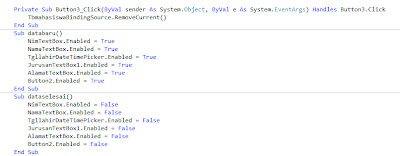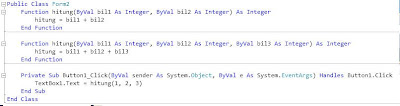Post kali ini seperti biasa akan mempublikasikan tugas pemrograman visual. Kali ini mahasiswa dituntut untuk mengkoneksikan database sederhana dengan form. Bagaimana caranya? Bagi Anda yang belum tahu caranya silahkan simak disini. Bahi Anda yang sudah paham betul cara peng-koneksiannya tidak masalah. Nah, sebenarnya bukan itu tugasnya :) hehehe
Tugas sebenarnya setelah database tersebut masuk (terkoneksi) ke form, mahasiswa harus membuat tombol berikut :
1. Baru (mengosongkan textbox dll untuk bisa diisi dengan data baru)
2. Simpan (menyimpan data yang dimasukkan & ditampilkan pada table)
3. Awal (meng-highlight rekaman data pertama)
4. Sebelumnya
5. Selanjutnya
6. Akhir(meng-highlight rekaman data terakhir)
7. Hapus
Baiklah, langsung kita coba simak bersama. Namun sebelumnya kita buat dahulu form sebagai berikut :

Kemudian masukkan program pada masing-masing tombol.
1. Baru dan Simpan

2. Awal

4. Hapus dan Subprogram
Berikut ini screenshot-nya :
Tugas sebenarnya setelah database tersebut masuk (terkoneksi) ke form, mahasiswa harus membuat tombol berikut :
1. Baru (mengosongkan textbox dll untuk bisa diisi dengan data baru)
2. Simpan (menyimpan data yang dimasukkan & ditampilkan pada table)
3. Awal (meng-highlight rekaman data pertama)
4. Sebelumnya
5. Selanjutnya
6. Akhir(meng-highlight rekaman data terakhir)
7. Hapus
Baiklah, langsung kita coba simak bersama. Namun sebelumnya kita buat dahulu form sebagai berikut :

Kemudian masukkan program pada masing-masing tombol.
1. Baru dan Simpan

2. Awal

4. Hapus dan Subprogram